📖Haravan Trigger
Haravan Trigger trên nền tảng N8N - công cụ tự động hóa quy trình làm việc mạnh mẽ cho phép bạn tạo và tự động hóa các quy trình làm việc phức tạp một cách dễ dàng. Haravan Trigger cho phép bạn tích hợp ứng dụng Haravan của mình với các dịch vụ và ứng dụng khác, tạo quy trình làm việc tự động mà không cần viết code.
Events
Collection Created
Collection Updated
Comment Created
Comment Updated
Customer Created
Customer Updated
Order Changed
Order Created
Order Updated
Product Create
Product Deleted
Product Updated
Example Usage
Quy trình làm việc này cho phép bạn nhận thông tin cập nhật khi có sản phẩm mới được thêm vào Haravan và sử dụng thông tin của sản phẩm đó để tìm sản phẩm. Bạn cũng có thể tìm thấy quy trình làm việc trên n8n.io. Quy trình sử dụng ví dụ này sẽ sử dụng node sau.
Haravan Trigger
Set
Haravan
Quy trình công việc cuối cùng sẽ trông giống như hình ảnh sau đây.
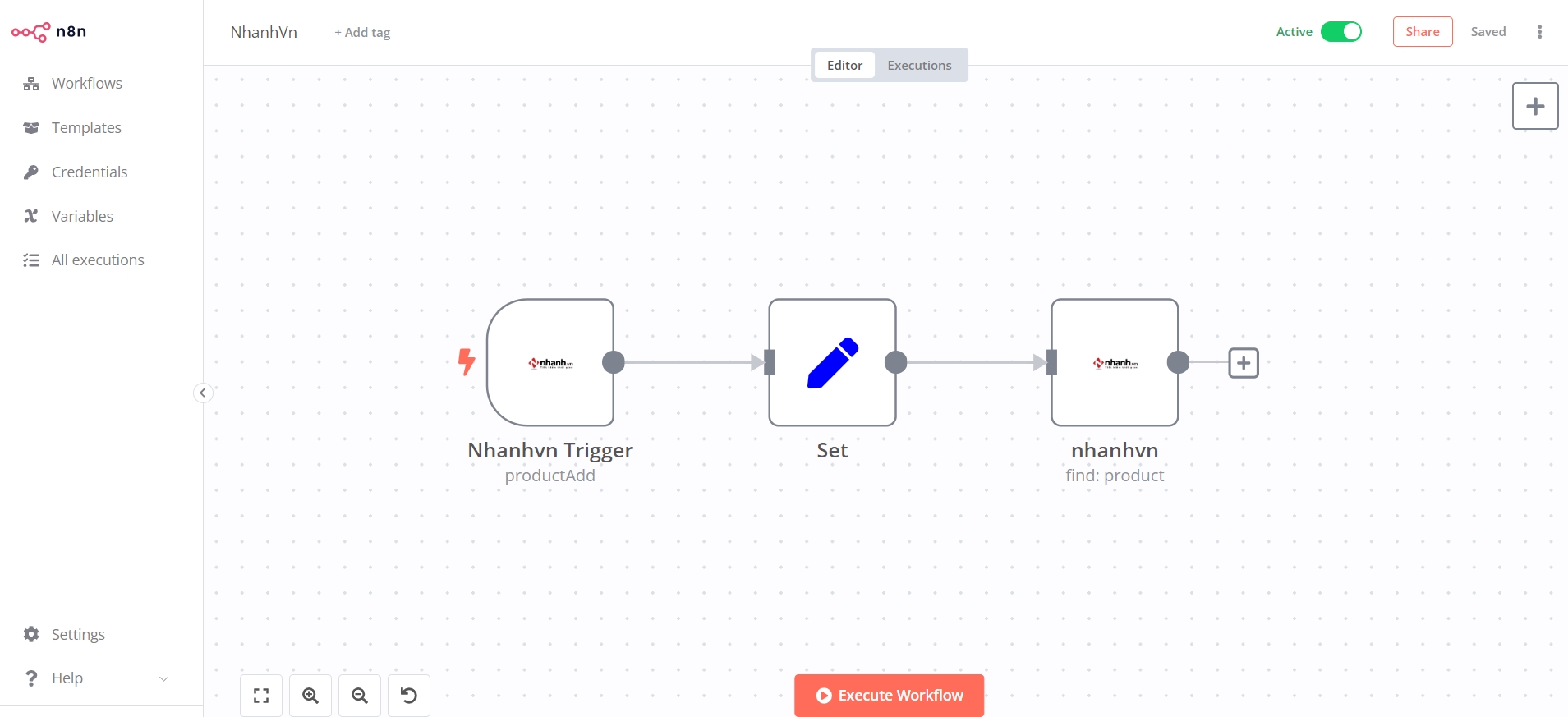
1. Haravan Trigger
Haravan Trigger node sẽ kích hoạt quy trình làm việc khi có sản phẩm mới được thêm vào Haravan.
Trước hết, bạn sẽ phải vào danh sách store
Lựa chọn và đăng nhập store nào mà bạn muốn đăng ký webhook
Sau khi đăng nhập vào store, vui lòng chuyển đến phần Cấu hình trên thanh điều hướng, lướt đến mục Webhooks và đăng ký webhook cho event nào mà bạn muốn nhận. Để hiểu rõ hơn tại đây.

Nhấp tạo webhook sau đó chọn một sự kiện mà bạn muốn nhận dữ liệu. Sau đó điền đường dẫn API của bạn vào hộp văn bản URL.

Quay trở lại với Haravan Trigger, bạn sẽ phải nhập đường dẫn mà bạn muốn nhận sự kiện. Sau đó, bạn sẽ sao chép Webhook URLs và nhập link này vào trường "URL" của ứng dụng ở bước trên.

Nhấp vào Execute Node để chạy node.
Trong ảnh chụp màn hình bên dưới, bạn sẽ thấy node trả về thông tin của sản phẩm mới đã được thêm vào Haravan. Đầu ra này được chuyển tới node tiếp theo trong quy trình làm việc.

2. Set node
Chúng tôi sẽ sử dụng node Set để đảm bảo rằng chỉ dữ liệu mà chúng tôi đặt trong node này mới được chuyển sang các node tiếp theo trong quy trình làm việc.
Nhấp vào Add Field và lựa chọn 'Number' từ danh sách dropdown của trường Type.
Nhập
Product IDvào trường Name.Nhấp vào biểu tượng bánh răng bên cạnh trường Value và nhấp Add Expression.
Chọn mục sau trong phần Variable Selector: Current Node > Input Data > JSON > data > productId. Bạn cũng có thể thêm biểu thức sau:
{{ $json.id }}.Nhấp vào Add Value và lựa chọn 'String' từ danh sách dropdown.
Nhập
Product Namevào trường Name.Nhấp vào biểu tượng bánh răng bên cạnh trường Value và nhấp Add Expression.
Chọn mục sau trong phần Variable Selector: Current Node > Input Data > JSON > data > name. Bạn cũng có thể thêm biểu thức sau:
{{ $json.title }}.Lựa chọn 'Selected Input Fields' từ danh sách dropdown của trường Include in Output. Chúng tôi lựa chọn option này để đảm bảo rằng chỉ dữ liệu mà chúng tôi đã đặt trong node này mới được chuyển sang các node tiếp theo trong quy trình làm việc.
Nhấp vào Execute Node để chạy node.
Trong ảnh chụp màn hình bên dưới, bạn sẽ nhận thấy node này sử dụng dữ liệu từ node trước đó và trả về dữ liệu mà chúng tôi đặt cho quy trình làm việc.

3. Nhanh VN node
Node này sẽ sử dụng dữ liệu từ node trước để tìm sản phẩm tại Haravan
Trước hết, bạn sẽ phải nhập thông tin xác thực cho node Haravan gồm Access Token được lấy từ node Haravan Authentication. Bạn có thể tìm hiểu làm thế nào để có được điều đó ở đây.
Lựa chọn 'Retrieves Single the Product' từ danh sách Operation dropdown.
Nhập Product ID vào trường Product ID.
Nhấp Execute Node để chạy node.
Trong ảnh chụp màn hình bên dưới, bạn sẽ nhận thấy node tìm thấy thông tin của sản phẩm mới theo giá trị ID của sản phẩm của node trước đó.

Last updated